
이메일 서비스는 스팸으로 보이는 메시지를 자동으로 "스팸"으로 분류합니다. 그리고 일반적으로 그들은 꽤 좋은 일을합니다. 그러나 이러한 필터는 완벽하지 않으며 때때로 스팸 폴더로 보내려는 메시지를 볼 수 있습니다.
가장 인기있는 이메일 서비스에 대한 몇 가지 팁을 살펴 보 겠지만, 거의 모든 서비스에 적용 할 수있는 팁이 하나 있습니다. 특정 발신자가 보낸 이메일이 스팸으로 전송되지 않도록하려면 해당 발신자의 이메일 주소를 연락처 또는 주소록에 추가하세요. 연락처로 설정 한 경우 대부분의 이메일 서비스는 사용자가 메시지를 수신하고 싶다는 사실을 알아야하며 스팸으로 표시하지 않습니다.
그러나 다음은 Gmail, Outlook 및 Yahoo에서 메일을 합법적 인 메일로 표시하기위한 몇 가지 다른 도움말입니다.
Gmail
Gmail에서 스팸으로 보낸 이메일을 엽니 다. 아직 스팸 폴더에서 삭제하지 않았다면 이메일 상단의 '스팸 아님'버튼을 클릭하세요.
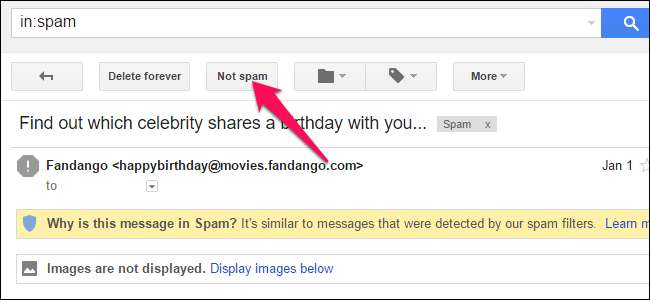
또는 앞서 언급했듯이 해당 발신자를 연락처에 추가 할 수 있습니다. 이렇게하려면 이메일의 오른쪽 상단 모서리에있는 메뉴 버튼을 클릭하고 "연락처 목록에 [Name] 추가"를 선택합니다.
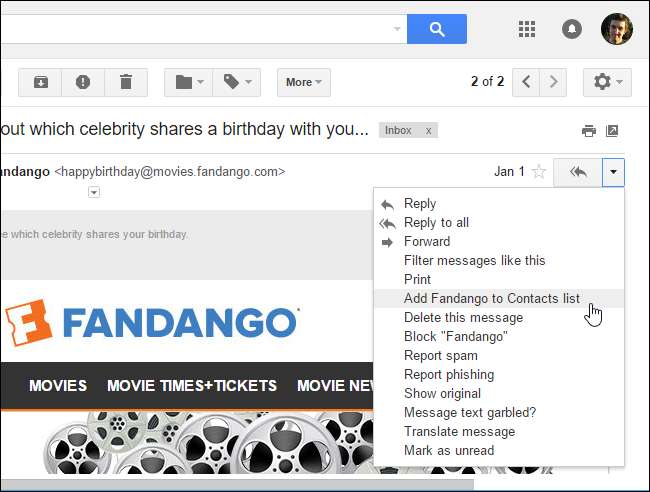
Microsoft Outlook
Microsoft Outlook 데스크톱 프로그램 (아래에 설명 된 Outlook.com과 혼동하지 말 것)에는 이메일이 스팸으로 표시되는 것을 방지하는 특수 옵션이 있습니다. 리본의 삭제 섹션에서 "정크"버튼을 클릭하고 "발신자 차단 안 함"을 선택합니다.

Outlook.com
Outlook.com은 연락처의 이메일을 중요하게 간주하므로 연락처에 이메일 주소를 추가하기 만하면 해당 발신자가 보낸 이메일이 향후 스팸으로 표시되지 않도록 할 수 있습니다.
이렇게하려면 해당 발신자가 보낸 이메일을 클릭하고 이메일 상단에서 발신자의 이메일 주소를 찾습니다. 그것을 클릭하고 "추가"버튼을 클릭하십시오. 연락처에 대해 원하는 정보를 입력 한 다음 "저장"을 클릭하여 연락처에 이메일 주소를 추가합니다.
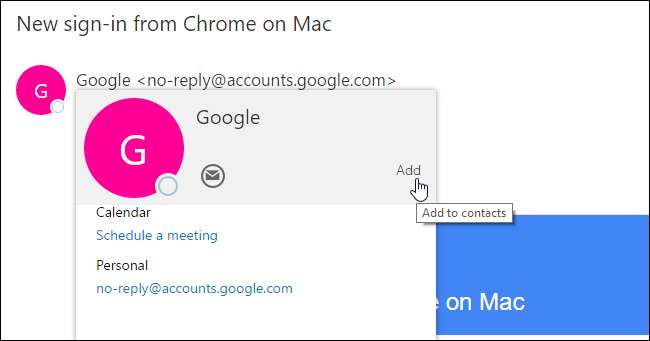
Outlook.com은 연락처의 전자 메일에 우선 순위를 지정하지만 비정상적으로 스팸으로 보이면 여전히 스팸으로 보낼 수 있습니다. 연락처에 이메일 주소를 추가 한 후에도 이메일이 계속 스팸으로 전송되는 경우 "안전한 발신자"목록으로 스팸 필터를 완전히 무시할 수 있습니다.
이렇게하려면 Outlook.com 웹 사이트의 오른쪽 상단에있는 기어 메뉴를 클릭 한 다음 "옵션"을 클릭합니다. 정크 메일 아래의 "안전한 발신자"옵션을 클릭하고 발신자의 이메일 주소를 여기 목록에 추가하십시오.

야후! 우편
Yahoo! 메일을 보내려면 발신자를 연락처에 추가하면 앞으로 이메일이 스팸으로 전송되지 않습니다.
이렇게하려면 해당 발신자가 보낸 이메일을 열고 이메일 상단에있는 발신자의 이메일 주소를 클릭 한 다음 팝업 하단의 "…"메뉴 위로 마우스를 이동 한 다음 "연락처에 추가"를 클릭합니다. 연락처에 대해 원하는 정보를 입력하고 "저장"을 클릭합니다.

다시 말하지만 여기에 언급되지 않은 서비스 및 이메일 클라이언트의 경우 발신자를 주소록이나 연락처에 추가하기 만하면 거의 항상 이메일이 스팸으로 전송되는 것을 방지 할 수 있습니다.
'스팸 아님', '스팸에서 제거'또는 이와 유사한 것으로 표시하는 옵션이있는 경우 언제든지 클릭 할 수 있습니다. 그러나 일반적으로 연락처에 발신자를 추가하는 것이 좋습니다. 이는 해당 발신자의 이메일을보고 싶다는 이메일 서비스에 대한 명확한 신호입니다.
이미지 크레딧 : 데본 / Bigstock .







